[SHiFT]スライドショーのテンプレートを選ぶ
「SHiFT」を利用すると、複数の画像を切り替えながら表示するスライドショーパーツを作成できます。切り替えアニメーションとパーツのサイズは、あらかじめ用意されているテンプレートから選択します。
パーツ一覧から選択する
ブロックエディタを表示し、「パーツ一覧」の〈スライドショー〉をクリックします。
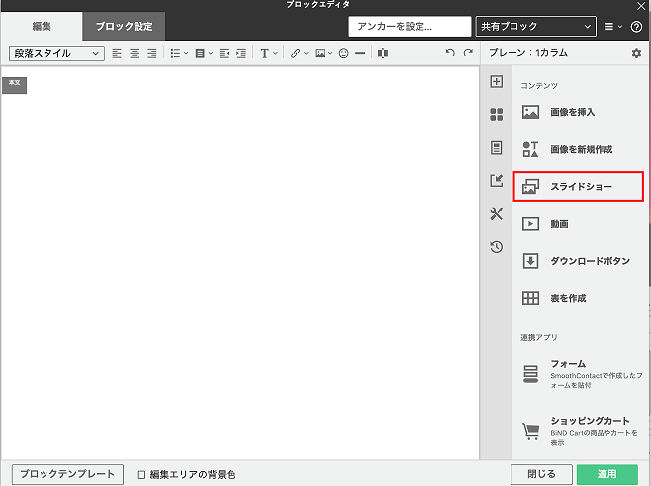
テンプレートを選ぶ
SHiFTが起動し、テンプレートを選ぶ画面が表示されます。各項目[1]のいずれかを選択しますと、テンプレートの一覧が表示されます。目的のテンプレートを選択し[2]、〈次へ〉をクリックします[3]。
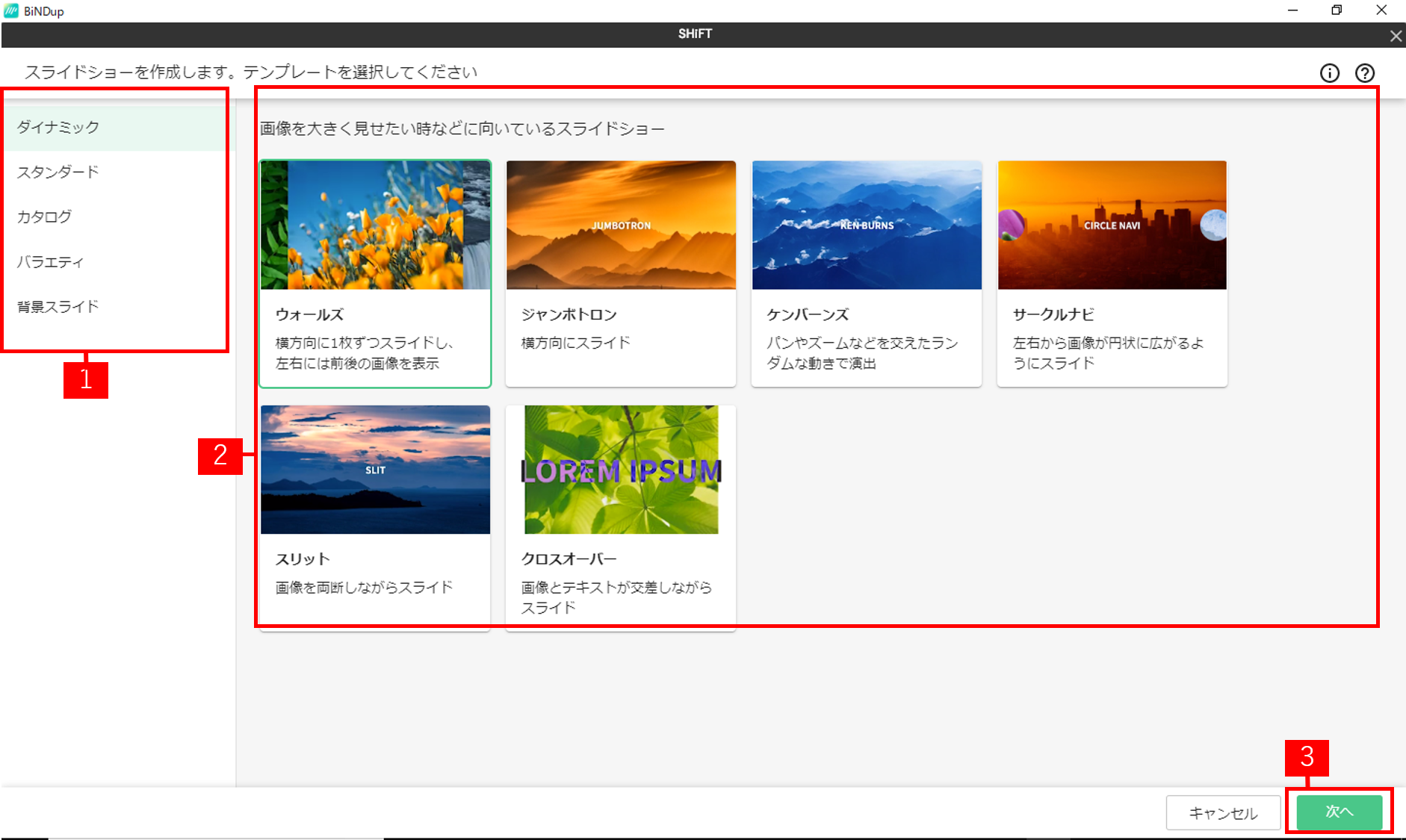
〈次へ〉をクリックしますと、画像設定画面に移動します。画像の設定方法については、こちらをご確認ください。画像を設定後に<完了>をクリックし、次にブロックエディタ画面の<適用>をクリックしますと、スライドショーパーツが設定されます。
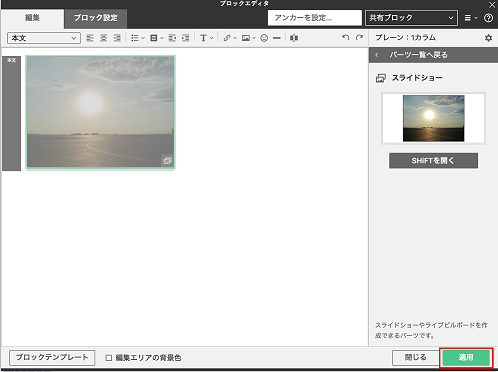
■スライドショーテンプレートの一例
スライドショーに設定できるテンプレートの一部を紹介します。
・背景スライド
任意のブロックに設定すると、ページまたはエリア全体にスライドショーが設定できます。
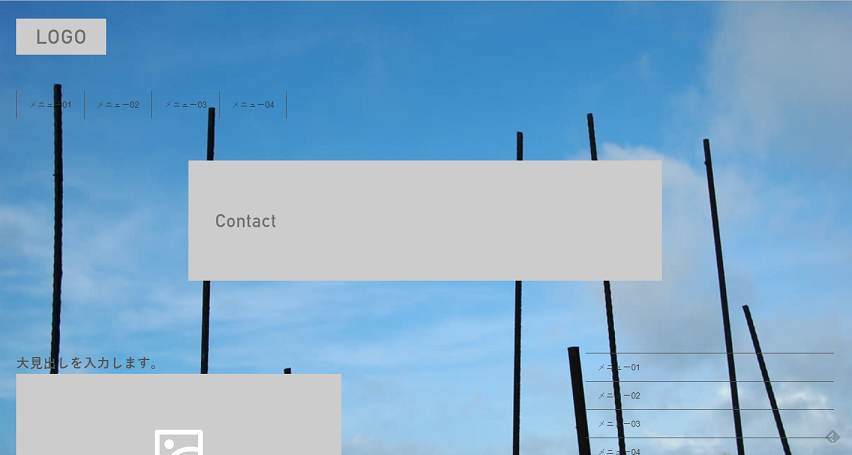
・カタログ
サムネイル画像等が表示されるスライドショーが設定できます。

・バラエティ
ユニークな形でスライドショーを設定できます。
![[SHiFT]スライドショーのテンプレートを選ぶ](https://bindup.jp/support/wp-content/uploads/d7493b7fa23f4fa35aa0b04317d7e51f.png)
